여러 연관 핀들이 한묶음(버스)으로 배선되야 되는 경우.
1. 라우팅(배선하기), Route - Connect (단축키 F3)
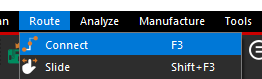
2. 버스 핀(pin) 또는 배선(cline) 드레그 선택

3. 배선 중심 선(center pin or cline) 변경하기
자세히 보면 하나의 배선 끝에 x자가 있으며 이 부분이 중심점이 되어 비아 배치시 중점이 된다.
더블클릭하면 via가 배치된다. (초기위치를 고정하되, CM룰에 맞게 거리가 벌어진다.)


해당부를 원하는 pin으로 변경한다. (배선이 활성화 된 상태 - 마우스우클릭 - Change Control Trace)
원하는 중심선을 택하면 x자 위치가 변경 된다.



4. 배선 간격 설정
마우스우클릭 - Route Spacing

current space : 현재 설정간격
Minimum DRC : CM Rule에 설정되어있는 배선간 최소 간격
User-defined : 유저가 정한 간격


5. Via의 형태 설정




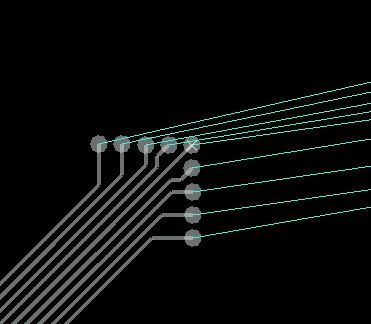

6. 마무리 배선

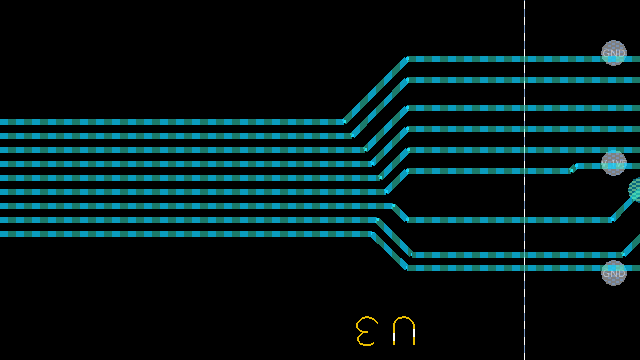


아래 영상 참고
https://www.youtube.com/watch?v=KMug1rYcd9A
(버스선을 수정하는 방법은 아래 참고)
https://ansan-survivor.tistory.com/769
[PCB Editor] OrCAD PCB 여러 배선 (BUS배선) 한꺼번에 수정하기, 옮기기
(OrCAD PCB 버스선을 배선하는 방법은 아래 참고) https://ansan-survivor.tistory.com/771 [PCB Editor] OrCAD PCB / Allegro PCB 버스 배선하기. 여러 묶음 배선 여러 연관 핀들이 한묶음(버스)으로 배선되야 되..
ansan-survivor.tistory.com
'Cadence Tool > Orcad Capture | Allegro PCB' 카테고리의 다른 글
| [PCB Editor] OrCAD/Allegro PCB 사용하지 않는 Via Pad 자동 제거 처리 (unused via surpression, unused pad surpression) (6) | 2021.08.04 |
|---|---|
| [PCB Editor] OrCAD/Allegro PCB 배선 중 현재 길이 확인 (0) | 2021.07.30 |
| [PCB Editor] OrCAD PCB 여러 배선 (BUS배선) 한꺼번에 수정하기, 옮기기 (0) | 2021.07.30 |
| [PCB Editor] OrCAD PCB 배선 도중 Bottom면으로 변경하고 싶을 때 (배선 layer 변경) (0) | 2021.07.30 |
| [PCB Editor] OrCAD PCB / Allegro PCB 부품 원형 배치하기 (0) | 2021.07.29 |